ESP8266 - Lichtsensor-LED
Dieses Tutorial zeigt dir, wie man ESP8266 und einen Lichtsensor verwendet, um eine LED auszulösen. Im Detail:
- Wenn der Messwert des Lichtsensors niedriger als ein bestimmter Schwellenwert ist, schaltet ESP8266 die LED ein.
- Wenn der Messwert des Lichtsensors größer als ein bestimmter Schwellenwert ist, schaltet ESP8266 die LED aus.
Der Lichtsensor ist auch unter den Bezeichnungen Photoresistor, lichtabhängiger Widerstand, Photocell und LDR bekannt. Der ESP8266 nutzt einen Lichtsensor, um die Umgebungshelligkeit zu messen. Wenn die Umgebung dunkel ist, schaltet der ESP8266 die LED ein, und wenn es hell ist, wird die LED ausgeschaltet.
Erforderliche Hardware
Oder Sie können die folgenden Kits kaufen:
| 1 | × | DIYables Sensor-Kit (30 Sensoren/Displays) | |
| 1 | × | DIYables Sensor-Kit (18 Sensoren/Displays) |
Kaufhinweis: Um den Verdrahtungsprozess zu vereinfachen, empfehlen wir die Verwendung des LED Module, das mit einem eingebauten Widerstand geliefert wird.
Der LDR-Lichtsensor ist sehr preiswert, aber er benötigt einen Widerstand für die Verkabelung, was den Aufbau komplexer machen kann. Um die Verkabelung zu vereinfachen, können Sie stattdessen ein LDR-Lichtsensor-Modul verwenden.
Über LED und Lichtsensor
Wenn Sie mit LED und Lichtsensor nicht vertraut sind (einschließlich Pinout, Funktionsweise und Programmierung), können Ihnen die folgenden Tutorials helfen:
Verdrahtungsdiagramm
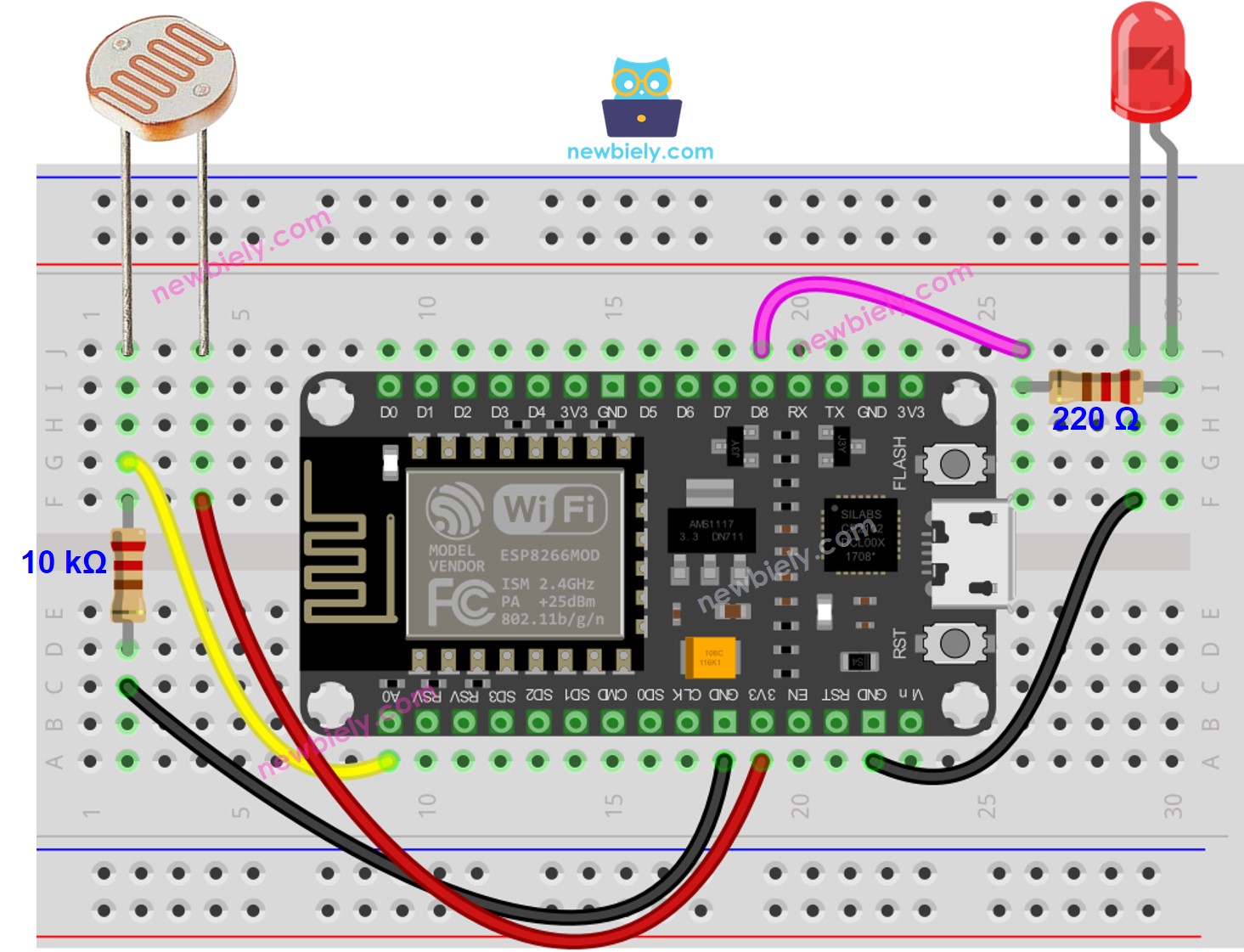
Dieses Bild wurde mit Fritzing erstellt. Klicken Sie, um das Bild zu vergrößern.
Weitere Informationen finden Sie unter ESP8266-Pinbelegung und wie man ESP8266 und andere Komponenten mit Strom versorgt.
ESP8266-Code
Schnelle Schritte
Um mit dem ESP8266 in der Arduino-IDE zu beginnen, befolgen Sie diese Schritte:
- Schau dir das Tutorial zur Einrichtung der ESP8266-Umgebung in der Arduino IDE an, falls du ESP8266 zum ersten Mal verwendest.
- Verbinde die Bauteile wie im Diagramm gezeigt.
- Schließe das ESP8266-Board mit einem USB-Kabel an deinen Computer an.
- Öffne die Arduino IDE auf deinem Computer.
- Wähle das richtige ESP8266-Board, z. B. (NodeMCU 1.0 (ESP-12E Module)), und den entsprechenden COM-Port.
- Stecke das USB-Kabel in das ESP8266-Board und an den PC.
- Starte die Arduino IDE, wähle das richtige Board und den Port.
- Kopiere den Code und öffne ihn in der Arduino IDE.
- Klicke auf die Upload-Schaltfläche in der Arduino IDE, um den Code zu kompilieren und auf den ESP8266 hochzuladen.

- Richte die Lichtquelle in Richtung Sensor aus.
- Überprüfe den Zustand der LED.
Code-Erklärung
Schau dir die zeilenweise Erklärung an, die in den Kommentaren des Quellcodes enthalten ist!
Video Tutorial
Wir erwägen die Erstellung von Video-Tutorials. Wenn Sie Video-Tutorials für wichtig halten, abonnieren Sie bitte unseren YouTube-Kanal , um uns zu motivieren, die Videos zu erstellen.
